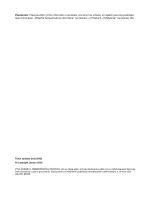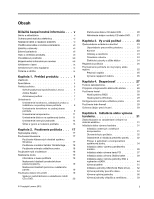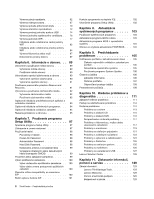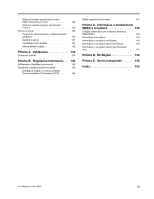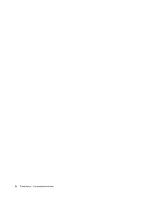Lenovo ThinkCentre M82 (Slovakian) User Guide
Lenovo ThinkCentre M82 Manual
 |
View all Lenovo ThinkCentre M82 manuals
Add to My Manuals
Save this manual to your list of manuals |
Lenovo ThinkCentre M82 manual content summary:
- Lenovo ThinkCentre M82 | (Slovakian) User Guide - Page 1
ThinkCentre - Používateľská príručka Typy počítačov: 2756, 2800, 2929, 2932, 2934, 2941, 2945, 2961, 2982, 2988, 2993, 2996, 3181, 3183, 3185, 3187, 3198, 3202, 3207, 3209, 3214, 3218, 3224, 3227, 3306, 3393 a 3395 - Lenovo ThinkCentre M82 | (Slovakian) User Guide - Page 2
a Príloha A „Vyhlásenia" na stránke 133. Tretie vydanie (máj 2012) © Copyright Lenovo 2012. VYHLÁSENIE O OBMEDZENÝCH PRÁVACH: Ak sú údaje alebo softvér dodávané podľa zmluvy GSA (General Services Administration), potom používanie, kopírovanie a zverejnenie podliehajú obmedzeniam definovaným v zmluve - Lenovo ThinkCentre M82 | (Slovakian) User Guide - Page 3
a DVD 19 Správne zaobchádzanie a uskladnenie médií CD a DVD 20 © Copyright Lenovo 2012 Prehrávanie diskov CD alebo DVD . . . . . 20 Nahrávanie údajov na ho zámku . . . 28 Používanie hesiel 28 Heslá systému BIOS 28 Heslá systému Windows 29 Konfigurovanie snímača odtlačkov prstov . . . . 29 Pou - Lenovo ThinkCentre M82 | (Slovakian) User Guide - Page 4
Rescue and Recovery 91 Vytvorenie Power ThinkCentre BIOS . . . 104 Kapitola 9. Predchádzanie problémom 105 Udržiavanie počítača v aktualizovanom stave . . 105 Získanie najnovších ovládačov zariadení pre počíta 105 Aktualizácia operačného systému . . . . . 105 Používanie programu System Update - Lenovo ThinkCentre M82 | (Slovakian) User Guide - Page 5
Webová lokalita spoločnosti Lenovo (http://www.lenovo.com 129 Webová lokalita podpory spoločnosti Lenovo 130 Pomoc a servis 130 Používanie dokumentácie a diagnostického programu 141 Príloha D. Ek Bilgiler 143 Príloha E. Servis istasyonlari . . . . 145 Index 153 © Copyright Lenovo 2012 iii - Lenovo ThinkCentre M82 | (Slovakian) User Guide - Page 6
iv ThinkCentre - Používateľská príručka - Lenovo ThinkCentre M82 | (Slovakian) User Guide - Page 7
Príručky o bezpečnosti a zárukách, jej verzia vo formáte PDF (Portable Document Format) sa nachádza na webovej lokalite podpory spoločnosti Lenovo® na adrese http://www.lenovo.com/support. Na webovej lokalite podpory spoločnosti Lenovo môžete získať Príručku o bezpečnosti a zárukách a túto Používate - Lenovo ThinkCentre M82 | (Slovakian) User Guide - Page 8
častiach adaptéra. Nepoužívajte žiadne napájacie káble, ktorých koncovky sú poškodené koróziou alebo prehriatím, a ani žiadne inak poškodené káble. vi ThinkCentre - Používateľská príručka - Lenovo ThinkCentre M82 | (Slovakian) User Guide - Page 9
ého fungovania. Umiestnením produktu na posteľ, pohovku, koberec alebo iný mäkký povrch by sa tieto komponenty mohli zablokovať. Tieto časti nikdy nezakrývajte a neblokujte. © Copyright Lenovo 2012 vii - Lenovo ThinkCentre M82 | (Slovakian) User Guide - Page 10
blízkosti počítača, pretože silné magnetické polia generované týmito zariadeniami by mohli poškodiť monitor a údaje na jednotke pevného disku. K počítaču a jeho pripojeným zariadeniam neukladajte žiadne konektor nie je špeciálne určený pre vlhké prostredie. viii ThinkCentre - Používateľská príručka - Lenovo ThinkCentre M82 | (Slovakian) User Guide - Page 11
ý čistiaci prostriedok a na čistenie nepoužívajte žiadne horľavé čistiace prostriedky. Čistiaci prostriedok naneste na jemnú handričku a ňou potom utrite povrch počítača. © Copyright Lenovo 2012 ix - Lenovo ThinkCentre M82 | (Slovakian) User Guide - Page 12
x ThinkCentre - Používateľská príručka - Lenovo ThinkCentre M82 | (Slovakian) User Guide - Page 13
modelu): • Mikroprocesor Intel® Core™ i3 • Mikroprocesor Intel Core i5 • Mikroprocesor Intel Core i7 • Mikroprocesor Intel Celeron® • Mikroprocesor Intel Pentium® Pamäť Váš počítač podporuje maximálne štyri pamäťové moduly DDR3 UDIMM (Double Data Rate 3 Unbuffered Dual Inline Memory Module). Intern - Lenovo ThinkCentre M82 | (Slovakian) User Guide - Page 14
ého spánku. • Windows Management Instrumentation (WMI) Windows Management Instrumentation je sústava rozšírení ovládačov WDM (Windows Driver Model). Poskytuje rozhranie operačného systému, prostredníctvom ktorého upravené komponenty poskytujú informácie a upozornenia. 2 ThinkCentre - Používateľsk - Lenovo ThinkCentre M82 | (Slovakian) User Guide - Page 15
Vstupno/výstupné (I/O) funkcie • 9-vývodový sériový port (jeden štandardný a jeden voliteľný) • Osem konektorov USB (Universal Serial Bus) (dva na prednom paneli a šesť na zadnom paneli) • Jeden konektor DisplayPort • Jeden ethernetový konektor • Jeden - Lenovo ThinkCentre M82 | (Slovakian) User Guide - Page 16
ohľadom kompatibility1 (závisí od typu modelu) • Linux® • Microsoft Windows XP Professional SP 3 Špecifikácie Táto časť uvádza zoznam fyzick o kompatibilitu. Ďalšie operačné systémy môžu byť označené spoločnosťou Lenovo ako kompatibilné s vaším počítačom po publikácii tejto príručky. Tento zoznam - Lenovo ThinkCentre M82 | (Slovakian) User Guide - Page 17
Power Manager ThinkVantage Rescue and Recovery® Ovládacie prvky napájania Vylepšené zálohovanie a obnova ThinkVantage System Update Aktualizácie a ovládače Communications Utility Webové konferencie View Manager Rozloženie obrazovky Lenovo Welcome Program Lenovo k heslu Windows. Autentifikácia - Lenovo ThinkCentre M82 | (Slovakian) User Guide - Page 18
ájania počítača ThinkCentre®. Pomocou programu ThinkVantage Power Manager môžete nastaviť charakteristiky napájania tak, aby ste dosiahli čo najlepšie vyváženie medzi výkonom systému a šetrením energiou. ThinkVantage Rescue and Recovery Program ThinkVantage Rescue and Recovery predstavuje riešenie - Lenovo ThinkCentre M82 | (Slovakian) User Guide - Page 19
Program Adobe Reader je nástroj na zobrazenie, tlač a prehľadávanie dokumentov PDF. Antivírusový softvér Váš počítač sa dodáva s antivírusovým softvérom, ktorý môžete použiť na zistenie a elimináciu vírusov. Spoločnosť Lenovo poskytuje plnú verziu antivírusového softvéru na jednotke pevného disku na - Lenovo ThinkCentre M82 | (Slovakian) User Guide - Page 20
átorov 1 Tlačidlo vysunutia/zasunutia optickej jednotky 2 Vypínač napájania 3 Indikátor aktivity jednotky pevného disku 4 Indikátor napájania 5 Konektor USB 2.0 (port USB 2) 6 Konektor pre mikrofón 7 Konektor pre slúchadlá 8 Konektor USB 2.0 (port USB 1) 8 ThinkCentre - Používateľská príručka - Lenovo ThinkCentre M82 | (Slovakian) User Guide - Page 21
9 Vstupný konektor audia 10 Slot grafickej karty PCI Express x16 11 Slot karty PCI Express x1 12 Sloty kariet PCI (2) 13 Voliteľný sériový port (sériový port 2) 14 Sloty káblového zámku (2) 15 Ethernetový konektor 16 Slot integrovaného káblového zámku (zámku Kensington) 17 Tlačidlo uvoľnenia krytu - Lenovo ThinkCentre M82 | (Slovakian) User Guide - Page 22
ého modemu, sériovej tlačiarne alebo iných zariadení, ktoré používajú 9-vývodový sériový port. Umožňuje pripojenie klávesnice, ktorá používa konektor klávesnice PS/2. Umožňuje pripojenie myši, ovl alebo iných zariadení, ktoré používajú konektor monitora VGA. 10 ThinkCentre - Používateľská príručka - Lenovo ThinkCentre M82 | (Slovakian) User Guide - Page 23
Umiestnenie komponentov Obrázok 3 „Umiestnenia komponentov" na stránke 11 zobrazuje umiestnenia rôznych komponentov vo vašom počítači. Ak chcete otvoriť kryt počítača, pozrite si časť „Otvorenie krytu počítača" na stránke 32. Obrázok 3. Umiestnenia komponentov 1 Jednotka chladiča a ventilátora 2 - Lenovo ThinkCentre M82 | (Slovakian) User Guide - Page 24
émového ventilátora 29 Konektor spínača prítomnosti krytu (konektor spínača neoprávneného vniknutia) 30 Klávesnica PS/2 a konektor myši 12 ThinkCentre - Používateľská príručka - Lenovo ThinkCentre M82 | (Slovakian) User Guide - Page 25
Obrázok 5 „Umiestnenie dielcov na systémovej doske" na stránke 13 zobrazuje umiestnenie dielcov na inom type systémovej dosky. Obrázok 5. Umiestnenie dielcov na systémovej doske 1 4-vývodový konektor napájania mikroprocesora 2 Mikroprocesor 3 Konektor ventilátora mikroprocesora 4 Pamäťový slot 1 ( - Lenovo ThinkCentre M82 | (Slovakian) User Guide - Page 26
SSD s rozhraním mSATA 3 Pozícia 3 - Pozícia pre jednotku pevného disku SATA (s nainštalovanou 3,5-palcovou jednotkou pevného disku alebo 2,5-palcovou jednotkou SSD) 14 ThinkCentre - Používateľská príručka - Lenovo ThinkCentre M82 | (Slovakian) User Guide - Page 27
Štítok s typom a modelom počítača Štítok s typom a modelom počítača identifikuje počítač. Keď požiadate spoločnosť Lenovo o pomoc, informácie o type a modeli počítača umožnia pracovníkom technickej podpory identifikovať počítač a poskytnúť rýchlejší servis. Nižšie je uvedený príklad ští - Lenovo ThinkCentre M82 | (Slovakian) User Guide - Page 28
16 ThinkCentre - Používateľská príručka - Lenovo ThinkCentre M82 | (Slovakian) User Guide - Page 29
disku si tiež môžete objednať disky Product Recovery prostredníctvom Centra podpory zákazníkov spoločnosti Lenovo. Informácie o tom, ako kontaktovať Centrum kov prstov" na stránke 18 Používanie klávesových skratiek systému Windows Štandardná klávesnica aj klávesnica so snímačom odtlačkov prstov - Lenovo ThinkCentre M82 | (Slovakian) User Guide - Page 30
vstavané komplexné centrum pomoci a informácií od spoločnosti Lenovo. V operačnom systéme Windows 7 otvoríte stlačením modrého tlačidla ThinkVantage program systému Windows môžete funkciu primárneho a sekundárneho tlačidla myši vymeniť a zmeniť aj ďalšie predvolené nastavenia. 18 ThinkCentre - Pou - Lenovo ThinkCentre M82 | (Slovakian) User Guide - Page 31
ktorý sa nachádza v pravom dolnom rohu pracovnej plochy systému Windows. Kliknite na ikonu hlasitosti a nastavte hlasitosť posunutím posúvača Ak počítač obsahuje jednotku DVD, zariadenie dokáže čítať disky DVD‑ROM, DVD‑R, DVD‑RAM, DVD‑RW a všetky typy diskov CD, ako sú napríklad disky CD‑ROM, CD‑RW - Lenovo ThinkCentre M82 | (Slovakian) User Guide - Page 32
dokáže zapisovať na disky DVD‑R, DVD‑RW, DVD‑RAM typu II, štandardné a vysokorýchlostné disky CD‑RW a disky CD‑R. Pri používaní jednotky DVD postupujte podľa tý podnos disku stlačením tlačidla vysunutia/zavedenia alebo jemným zatlačením podnosu smerom dovnútra. 20 ThinkCentre - Používateľská príručka - Lenovo ThinkCentre M82 | (Slovakian) User Guide - Page 33
1. Kliknite na položky Štart ➙ Všetky programy ➙ Corel DVD MovieFactory Lenovo Edition. 2. Postupujte podľa pokynov na obrazovke. Ďalšie informácie o programe nahrávanie diskov CD a údajových diskov DVD môžete použiť aj program Windows Media Player. Ďalšie informácie nájdete v časti „Pomoc a technická podpora - Lenovo ThinkCentre M82 | (Slovakian) User Guide - Page 34
22 ThinkCentre - Používateľská príručka - Lenovo ThinkCentre M82 | (Slovakian) User Guide - Page 35
témy ponúkajú informácie o tom, ako usporiadať pracovné prostredie, nastaviť zariadenia počítača a vybudovať si správne pracovné návyky: Spoločnosť Lenovo sa zaväzuje poskytovať lepší prístup k informáciám a technológiám osobám s telesným postihnutím. Nasledujúce informácie vymenúvajú spôsoby, ako - Lenovo ThinkCentre M82 | (Slovakian) User Guide - Page 36
z lesklých povrchov môžu spôsobiť nepríjemné odlesky na obrazovke monitora. Ak je to možné, monitor umiestnite tak, aby plocha obrazovky zvierala s oknami a ďalšími svetelnými zdrojmi pravý uhol. Ak „Napájacie káble a napájacie adaptéry" na stránke vi. 24 ThinkCentre - Používateľská príručka - Lenovo ThinkCentre M82 | (Slovakian) User Guide - Page 37
program sa spustí automaticky pri prvom použití počítača. Podľa pokynov na obrazovke zaregistrujte svoj počítač. • Prejdite na adresu http://www.lenovo.com/register a podľa pokynov na obrazovke zaregistrujte svoj počítač. Premiestnenie počítača do inej krajiny alebo regiónu Keď premiestnite počíta - Lenovo ThinkCentre M82 | (Slovakian) User Guide - Page 38
musieť zakúpiť adaptéry pre elektrické zástrčky alebo nové napájacie káble. Nové napájacie káble je možné objednať priamo od spoločnosti Lenovo. Informácie o napájacom kábli a číslach dielcov nájdete na adrese: http://www.lenovo.com/powercordnotice 26 ThinkCentre - Používateľská príručka - Lenovo ThinkCentre M82 | (Slovakian) User Guide - Page 39
ši. • Trusted Platform Module (TPM) Trusted Platform Module je zabezpečený šifrovací procesor, ktorý uchováva šifrovacie kľúče chrániace informácie uložené v počítači. © Copyright Lenovo 2012 27 - Lenovo ThinkCentre M82 | (Slovakian) User Guide - Page 40
http://www.lenovo.com/support Obrázok 8. Integrovaný káblový zámok Používanie hesiel V operačnom systéme Microsoft Windows a v systéme BIOS v počí vať, kým nezadáte platné heslo. Ďalšie informácie nájdete v časti „Power-On Password" na stránke 98. • Hard Disk Password: Nastavením hesla pevného disku - Lenovo ThinkCentre M82 | (Slovakian) User Guide - Page 41
pri práci s počítačom. Heslá systému Windows V závislosti od verzie operačného systému Windows je možné použiť heslá pre rôzne funkcie vrátane kontroly ť alebo zakázať overovanie odtlačkov prstov pri prístupe do systému BIOS. • Erase Fingerprint Data: vymaže všetky údaje o odtlačkoch prstov ulo - Lenovo ThinkCentre M82 | (Slovakian) User Guide - Page 42
Spoločnosť Lenovo poskytuje plnú verziu antivírusového softvéru vo vašom počítači na 30 dní zadarmo. Po 30 dňoch musíte obnoviť aktualizované. Ďalšie informácie o používaní antivírusového softvéru nájdete v systéme pomoci vášho antivírusového softvéru. 30 ThinkCentre - Používateľská príručka - Lenovo ThinkCentre M82 | (Slovakian) User Guide - Page 43
tajte tieto informácie: „Dôležité bezpečnostné informácie" na stránke v. Poznámky: 1. Používajte iba počítačové dielce od spoločnosti Lenovo. 2. Pri inštalácii alebo výmene voliteľných komponentov použite tieto pokyny spolu s pokynmi, ktoré boli dodané s príslušným voliteľným komponentom. Inštalácia - Lenovo ThinkCentre M82 | (Slovakian) User Guide - Page 44
ých zásuviek a odpojte aj všetky káble od počítača. 2. Otvorte kryt počítača. Pozrite si časť „Otvorenie krytu počítača" na stránke 32. 32 ThinkCentre - Používateľská príručka - Lenovo ThinkCentre M82 | (Slovakian) User Guide - Page 45
3. Odstráňte predný panel uvoľnením troch plastových úchytiek na vrchu predného panela a vyklopením predného panela smerom von, čím ho vyberiete z počítača. Obrázok 10. Odstránenie predného panelu Kapitola 5. Inštalácia alebo výmena hardvéru 33 - Lenovo ThinkCentre M82 | (Slovakian) User Guide - Page 46
chladiča a ventilátora" na stránke 59. 5. Vyberte jednotku pevného disku. Pozrite si časť „Výmena jednotky pevného disku" na stránke 54. 34 ThinkCentre - Používateľská príručka - Lenovo ThinkCentre M82 | (Slovakian) User Guide - Page 47
6. Otočte pozíciu optickej jednotky smerom nahor, aby ste uvoľnili prístup ku komponentom na systémovej doske a káblom. Pozrite si časť „Výmena optickej jednotky" na stránke 56. Inštalácia alebo výmena pamäťového modulu Upozornenie: Skôr ako otvoríte počítač a pokúsite sa urobiť nejakú opravu, - Lenovo ThinkCentre M82 | (Slovakian) User Guide - Page 48
äťový modul, otvorte príchytky pamäťového slotu, do ktorého chcete nainštalovať pamäťový modul. Obrázok 13. Otvorenie príchytiek 36 ThinkCentre - Používateľská príručka - Lenovo ThinkCentre M82 | (Slovakian) User Guide - Page 49
10. Umiestnite nový pamäťový modul nad pamäťový slot. Presvedčte sa, či je zárez 1 na pamäťovom module správne zarovnaný s klinom slotu 2 na systémovej doske. Pamäťový modul zatláčajte priamo nadol do slotu, pokiaľ sa nezatvoria príchytky. Obrázok 14. Inštalácia pamäťového modulu Čo robiť ďalej: • - Lenovo ThinkCentre M82 | (Slovakian) User Guide - Page 50
podľa priloženého obrázka, aby sa uvoľnila. Uchopte kartu a opatrne ju vytiahnite zo slotu. 5. Vyberte novú kartu PCI z antistatického obalu. 38 ThinkCentre - Používateľská príručka - Lenovo ThinkCentre M82 | (Slovakian) User Guide - Page 51
6. Nainštalujte novú kartu do príslušného slotu karty na systémovej doske a otočte držiak karty do zatvorenej pozície. Pozrite si časť „Umiestnenie dielcov na systémovej doske" na stránke 11. Obrázok 16. Inštalácia karty PCI Čo robiť ďalej: • Ak chcete pracovať s iným hardvérom, prejdite na príslu - Lenovo ThinkCentre M82 | (Slovakian) User Guide - Page 52
ste zarovnali otvor pre skrutku v držiaku so zodpovedajúcim otvorom v šasi. Obrázok 17. Inštalácia čítačky pamäťových kariet 40 ThinkCentre - Používateľská príručka - Lenovo ThinkCentre M82 | (Slovakian) User Guide - Page 53
7. Nainštalujte skrutku upevňujúcu čítačku pamäťových kariet k držiaku. Obrázok 18. Inštalácia skrutky upevňujúcej čítačku pamäťových kariet 8. Pripojte kábel čítačky kariet k jednému z konektorov USB na systémovej doske. Pozrite si časť „Umiestnenie dielcov na systémovej doske" na stránke 11. 9. Ot - Lenovo ThinkCentre M82 | (Slovakian) User Guide - Page 54
čku pamäťových kariet do držiaka a potom nainštalujte dve skrutky upevňujúce čítačku pamäťových kariet k držiaku. 42 ThinkCentre - Používateľská príručka - Lenovo ThinkCentre M82 | (Slovakian) User Guide - Page 55
9. Nainštalujte držiak čítačky pamäťových kariet do šasi. Potom zatlačte držiak smerom doľava, aby ste zarovnali otvor pre skrutku v držiaku so zodpovedajúcim otvorom v šasi. Obrázok 21. Inštalácia čítačky pamäťových kariet Kapitola 5. Inštalácia alebo výmena hardvéru 43 - Lenovo ThinkCentre M82 | (Slovakian) User Guide - Page 56
Drive) s rozhraním mSATA" na stránke 47. Inštalácia jednotky SSD s rozhraním mSATA Pri inštalácii jednotky SSD s rozhraním mSATA postupujte takto: 44 ThinkCentre - Používateľská príručka - Lenovo ThinkCentre M82 | (Slovakian) User Guide - Page 57
1. Z jednotiek odstráňte všetky médiá a vypnite všetky pripojené zariadenia a počítač. Potom odpojte všetky napájacie káble od elektrických zásuviek a odpojte aj všetky káble od počítača. 2. Otvorte kryt počítača. Pozrite si časť „Otvorenie krytu počítača" na stránke 32. 3. Odstráňte predný panel. - Lenovo ThinkCentre M82 | (Slovakian) User Guide - Page 58
Obrázok 25. Inštalácia konvertora jednotky SSD s rozhraním mSATA 8. Nainštalujte skrutku, ktorá upevňuje konvertor jednotky SSD s rozhraním mSATA k šasi. 46 ThinkCentre - Používateľská príručka - Lenovo ThinkCentre M82 | (Slovakian) User Guide - Page 59
Obrázok 26. Inštalácia skrutky upevňujúcej konvertor jednotky SSD s rozhraním mSATA 9. K jednotke SSD s rozhraním mSATA pripojte signálový kábel a napájací kábel. 10. Otáčajte pozíciu pre optickú jednotku smerom nadol, kým nezapadne do správnej polohy. 11. Nainštalujte späť predný panel. Pozrite si - Lenovo ThinkCentre M82 | (Slovakian) User Guide - Page 60
Obrázok 27. Odstránenie konvertora jednotky SSD s rozhraním mSATA 8. Odstráňte z konvertora dve skrutky, ktoré upevňujú jednotku SSD s rozhraním mSATA. Obrázok 28. Odstránenie skrutiek, ktoré upevňujú jednotku SSD s rozhraním mSATA 48 ThinkCentre - Používateľská príručka - Lenovo ThinkCentre M82 | (Slovakian) User Guide - Page 61
9. Vyberte jednotku SSD s rozhraním mSATA zo slotu mini PCI Express na konvertore. Obrázok 29. Odstránenie jednotky SSD s rozhraním mSATA 10. Ak chcete nainštalovať novú jednotku SSD s rozhraním mSATA, vložte jednotku SSD s rozhraním mSATA do slotu mini PCI Express na konvertore a potom zatlačte - Lenovo ThinkCentre M82 | (Slovakian) User Guide - Page 62
ľava, aby ste zarovnali otvor pre skrutku v konvertore so zodpovedajúcim otvorom v šasi. Obrázok 32. Inštalácia konvertora jednotky SSD s rozhraním mSATA 50 ThinkCentre - Používateľská príručka - Lenovo ThinkCentre M82 | (Slovakian) User Guide - Page 63
13. Nainštalujte skrutku, ktorá upevňuje konvertor jednotky SSD s rozhraním mSATA k šasi. Obrázok 33. Inštalácia skrutky upevňujúcej konvertor 14. K jednotke SSD s rozhraním mSATA pripojte signálový kábel a napájací kábel. 15. Otáčajte pozíciu pre optickú jednotku smerom nadol, kým nezapadne do sprá - Lenovo ThinkCentre M82 | (Slovakian) User Guide - Page 64
na inštaláciu 2,5-palcovej jednotky SSD do 3,5-palcového držiaka jednotky pevného disku. Pri inštalácii jednotky SSD postupujte takto: 52 ThinkCentre - Používateľská príručka - Lenovo ThinkCentre M82 | (Slovakian) User Guide - Page 65
1. Nainštalujte jednotku SSD do adaptéra. Potom nainštalujte štyri skrutky, ktoré upevňujú jednotku SSD k adaptéru. Obrázok 36. Inštalácia jednotky SSD do adaptéra 2. Ak chcete nainštalovať jednotku SSD s adaptérom do 3,5-palcového držiaka jednotky pevného disku, otočte držiak a zarovnajte kolík 1 , - Lenovo ThinkCentre M82 | (Slovakian) User Guide - Page 66
. Odstránenie jednotky pevného disku 5. Odpojte signálový a napájací kábel od jednotky pevného disku, aby ste jednotku úplne vybrali zo šasi. 54 ThinkCentre - Používateľská príručka - Lenovo ThinkCentre M82 | (Slovakian) User Guide - Page 67
6. Ohnite príchytky podľa obrázka a vyberte jednotku pevného disku z držiaka. Obrázok 39. Odstránenie jednotky pevného disku z držiaka 7. Ak chcete nainštalovať novú jednotku pevného disku do držiaka, otočte držiak a zarovnajte kolík 1 , kolík 2 , kolík 4 a kolík 5 na držiaku s príslušnými otvormi - Lenovo ThinkCentre M82 | (Slovakian) User Guide - Page 68
predného panelu" na stránke 32. 4. Vyberte jednotku pevného disku. Pozrite si časť „Výmena jednotky pevného disku" na stránke 54. 56 ThinkCentre - Používateľská príručka - Lenovo ThinkCentre M82 | (Slovakian) User Guide - Page 69
5. Stlačením modrej príchytky otočte pozíciu optickej jednotky smerom nahor. Obrázok 41. Otočenie pozície optickej jednotky 6. Odpojte signálový a napájací kábel od zadnej strany optickej jednotky. Kapitola 5. Inštalácia alebo výmena hardvéru 57 - Lenovo ThinkCentre M82 | (Slovakian) User Guide - Page 70
starej optickej jednotky 8. Nainštalujte príchytku optickej jednotky na stranu novej optickej jednotky. Obrázok 43. Inštalácia držiaka optickej jednotky 58 ThinkCentre - Používateľská príručka - Lenovo ThinkCentre M82 | (Slovakian) User Guide - Page 71
9. Zasuňte novú optickú jednotku do pozície jednotky tak, aby zapadla na svoje miesto. Obrázok 44. Inštalácia novej optickej jednotky 10. Pripojte signálový a napájací kábel k zadnej strane optickej jednotky. Čo robiť ďalej: • Ak chcete pracovať s iným hardvérom, prejdite na príslušnú časť. • Na - Lenovo ThinkCentre M82 | (Slovakian) User Guide - Page 72
mikroprocesora. b. Pri manipulácii s jednotkou chladiča a ventilátora sa nedotýkajte termálnej pasty, ktorá sa nachádza v spodnej časti jednotky chladiča a ventilátora. 60 ThinkCentre - Používateľská príručka - Lenovo ThinkCentre M82 | (Slovakian) User Guide - Page 73
6. Otočte dve plastové príchytky, ktoré zaisťujú prieduch pre ventilátor chladiča, smerom von. Potom odstráňte prieduch pre ventilátor chladiča z nefungujúcej jednotky chladiča a ventilátora. Obrázok 46. Odstránenie prieduchu pre ventilátor chladiča 7. Položte novú jednotku chladiča a ventilátora na - Lenovo ThinkCentre M82 | (Slovakian) User Guide - Page 74
ôli zvýšeniu vašej bezpečnosti a správnej certifikácii vykonanej organizáciou Underwriters Laboratories (UL) berte na vedomie nasledujúce varovania. VÝSTRAHA: 62 ThinkCentre - Používateľská príručka - Lenovo ThinkCentre M82 | (Slovakian) User Guide - Page 75
Nebezpečné pohyblivé súčasti. Dbajte na to, aby prsty a iné časti tela boli od nich dostatočne vzdialené. VÝSTRAHA: Nikdy neodstraňujte kryt zo zdroja napájania ani zo žiadneho iného dielca označeného nasledujúcim štítkom. Vo vnútri každého komponentu, na ktorom je tento štítok, sú nebezpečné úrovne - Lenovo ThinkCentre M82 | (Slovakian) User Guide - Page 76
5. Otočte smerom von dve plastové príchytky, ktoré zaisťujú prieduch pre ventilátor chladiča, a potom vytiahnite prieduch pre ventilátor chladiča von zo šasi. Obrázok 48. Odstránenie prieduchu pre ventilátor chladiča 64 ThinkCentre - Používateľská príručka - Lenovo ThinkCentre M82 | (Slovakian) User Guide - Page 77
6. Otočte optickú jednotku smerom nahor a odpojte káble zdroja napájania od všetkých jednotiek a od konektorov napájania 1 , 2 a 3 na systémovej doske. Obrázok 49. Konektory napájania na systémovej doske Poznámka: Tiež môže byť potrebné uvoľniť káble zdroja napájania zo svoriek a úchytiek, ktoré ká - Lenovo ThinkCentre M82 | (Slovakian) User Guide - Page 78
časti šasi. Potom nainštalujte tri skrutky, ktorými upevníte nový zdroj napájania. Poznámka: Používajte len skrutky dodané spoločnosťou Lenovo. Obrázok 51. Inštalácia zdroja napájania 10. Pripojte káble nového zdroja napájania ku všetkým jednotkám a systémovej doske. Pozrite si - Lenovo ThinkCentre M82 | (Slovakian) User Guide - Page 79
11. Sklopte prieduch pre ventilátor chladiča a umiestnite ho na jednotku chladiča a ventilátora tak, aby zapadol na miesto. Obrázok 52. Inštalácia prieduchu pre ventilátor chladiča Čo robiť ďalej: • Ak chcete pracovať s iným hardvérom, prejdite na príslušnú časť. • Ak chcete dokončiť výmenu, pokrač - Lenovo ThinkCentre M82 | (Slovakian) User Guide - Page 80
nahor, von zo soketu mikroprocesora. Obrázok 54. Odstránenie mikroprocesora Poznámky: a. Váš mikroprocesor a soket môžu vyzerať inak, ako je znázornené na obrázku. 68 ThinkCentre - Používateľská príručka - Lenovo ThinkCentre M82 | (Slovakian) User Guide - Page 81
b. Poznačte si orientáciu mikroprocesora v sokete. Všimnite si orientáciu malého trojuholníka 1 nachádzajúceho sa v rohu mikroprocesora alebo si všimnite orientáciu drážok 2 na mikroprocesore. Znalosť orientácie bude potrebná pri inštalácii nového mikroprocesora na systémovú dosku. c. Dotýkajte sa - Lenovo ThinkCentre M82 | (Slovakian) User Guide - Page 82
od konektora spínača prítomnosti krytu na systémovej doske. Pozrite si časť „Umiestnenie dielcov na systémovej doske" na stránke 11. 70 ThinkCentre - Používateľská príručka - Lenovo ThinkCentre M82 | (Slovakian) User Guide - Page 83
6. Odstráňte skrutku, ktorá upevňuje prepínač prítomnosti krytu, a vyberte prepínač prítomnosti krytu zo šasi. Obrázok 57. Odstránenie prepínača prítomnosti krytu 7. Nový spínač prítomnosti krytu umiestnite tak, aby bol otvor pre skrutku v spínači prítomnosti krytu zarovnaný so zodpovedajúcim - Lenovo ThinkCentre M82 | (Slovakian) User Guide - Page 84
na výmenu interného reproduktora. Poznámka: Interný reproduktor je k dispozícii len pri niektorých modeloch. Ak chcete vymeniť interný reproduktor, postupujte takto: 72 ThinkCentre - Používateľská príručka - Lenovo ThinkCentre M82 | (Slovakian) User Guide - Page 85
1. Vypnite počítač a odpojte všetky napájacie káble od elektrických zásuviek. 2. Otvorte kryt počítača. Pozrite si časť „Otvorenie krytu počítača" na stránke 32. 3. Odstráňte predný panel. Pozrite si časť „Odstránenie a inštalácia predného panelu" na stránke 32. 4. Nájdite interný reproduktor. - Lenovo ThinkCentre M82 | (Slovakian) User Guide - Page 86
čnostné informácie" na stránke v. Táto časť obsahuje pokyny na výmenu prednej jednotky audia a USB. Pri výmene prednej jednotky audia a USB postupujte takto: 74 ThinkCentre - Používateľská príručka - Lenovo ThinkCentre M82 | (Slovakian) User Guide - Page 87
1. Z jednotiek odstráňte všetky médiá a vypnite všetky pripojené zariadenia a počítač. Potom odpojte všetky napájacie káble od elektrických zásuviek a odpojte aj všetky káble od počítača. 2. Otvorte kryt počítača. Pozrite si časť „Otvorenie krytu počítača" na stránke 32. 3. Odstráňte predný panel. - Lenovo ThinkCentre M82 | (Slovakian) User Guide - Page 88
novú jednotku systémového ventilátora tak, že priložíte nové gumené montážne prvky k otvorom na šasi a pretlačíte ich cez tieto otvory. 76 ThinkCentre - Používateľská príručka - Lenovo ThinkCentre M82 | (Slovakian) User Guide - Page 89
10. Gumené montážne prvky ťahajte za špičku, až kým nebude jednotka systémového ventilátora zaistená na mieste. Obrázok 63. Inštalácia jednotky systémového ventilátora 11. Pripojte kábel jednotky systémového ventilátora ku konektoru systémového ventilátora na systémovej doske. Pozrite si časť „ - Lenovo ThinkCentre M82 | (Slovakian) User Guide - Page 90
WiFi k prednému konektoru USB na systémovej doske za účelom podpory funkcie Bluetooth. 4. Otočte príchytku karty PCI do otvorenej pozície. 78 ThinkCentre - Používateľská príručka - Lenovo ThinkCentre M82 | (Slovakian) User Guide - Page 91
5. Uchopte nainštalovanú kartu adaptéra WiFi a opatrne vytiahnite zo slotu. Obrázok 65. Odstránenie karty adaptéra WiFi Poznámka: Karta je v slote karty pevne pripevnená. Ak je to potrebné, poťahujte striedavo za obidve strany karty, kým nebude karta úplne vybratá zo slotu karty. Odstránenie modulu - Lenovo ThinkCentre M82 | (Slovakian) User Guide - Page 92
adaptéra WiFi. Obrázok 68. Odstránenie modulu karty WiFi Inštalácia jednotiek WiFi Pri inštalácii jednotiek WiFi postupujte takto: 80 ThinkCentre - Používateľská príručka - Lenovo ThinkCentre M82 | (Slovakian) User Guide - Page 93
1. Vložte modul karty WiFi do slotu mini PCI Express a potom nainštalujte dve skrutky upevňujúce modul karty WiFi ku karte adaptéra WiFi. Obrázok 69. Inštalácia modulu karty WiFi 2. Pripojte kábel prednej antény a kábel zadnej antény k modulu karty WiFi. Obrázok 70. Pripojenie káblov antén WiFi - Lenovo ThinkCentre M82 | (Slovakian) User Guide - Page 94
WiFi, ktorý je pripevnený na zadnej strane počítača. 3. Nastavte uhol zadnej antény tak, aby znížilo riziko náhodného zlomenia antény. 82 ThinkCentre - Používateľská príručka - Lenovo ThinkCentre M82 | (Slovakian) User Guide - Page 95
Obrázok 72. Inštalácia zadnej antény WiFi Čo robiť ďalej: • Ak chcete pracovať s iným hardvérom, prejdite na príslušnú časť. • Na dokončenie inštalácie alebo výmeny pokračujte podľa pokynov v časti „Dokončenie výmeny dielcov" na stránke 87. Odstránenie zadnej antény WiFi Ak chcete odstrániť zadnú - Lenovo ThinkCentre M82 | (Slovakian) User Guide - Page 96
. Pozrite si časť „Výmena jednotky pevného disku" na stránke 54. 5. Odlúpnite papier, ktorý chráni lepiaci štítok na prednej anténe. 84 ThinkCentre - Používateľská príručka - Lenovo ThinkCentre M82 | (Slovakian) User Guide - Page 97
Obrázok 74. Odlúpnutie papiera, ktorý chráni lepiaci štítok 6. Podľa obrázka nalepte prednú anténu na predný panel. Potom prestrčte kábel prednej antény cez otvor v prednom paneli. Obrázok 75. Inštalácia prednej antény WiFi Kapitola 5. Inštalácia alebo výmena hardvéru 85 - Lenovo ThinkCentre M82 | (Slovakian) User Guide - Page 98
antény od modulu karty WiFi. 6. Vyberte prednú anténu a kábel z prednej strany počítača. Obrázok 76. Odstránenie prednej antény WiFi 86 ThinkCentre - Používateľská príručka - Lenovo ThinkCentre M82 | (Slovakian) User Guide - Page 99
Čo robiť ďalej: • Ak chcete pracovať s iným hardvérom, prejdite na príslušnú časť. • Na dokončenie inštalácie alebo výmeny pokračujte podľa pokynov v časti „Dokončenie výmeny dielcov" na stránke 87. Výmena klávesnice alebo myši Upozornenie: Skôr ako otvoríte počítač a pokúsite sa urobiť nejakú - Lenovo ThinkCentre M82 | (Slovakian) User Guide - Page 100
na stránke 97. Poznámka: Vo väčšine krajín sveta vyžaduje spoločnosť Lenovo vrátenie chybných dielcov CRU. Príslušné informácie vám budú doručené stránky http://www.lenovo.com/support. Pokyny na inštaláciu sú dodané v súboroch readme so súbormi ovládačov zariadení. 88 ThinkCentre - Používateľská prí - Lenovo ThinkCentre M82 | (Slovakian) User Guide - Page 101
talovaným programom Rescue and Recovery alebo Product Recovery. Ak je ikona Vylepšené zálohovanie a obnova v programe Lenovo ThinkVantage Tools neaktívna obsahovať zavádzacie médium a údajové médium. Licencia systému Microsoft Windows vás oprávňuje na vytvorenie iba jedného údajového média, takže je - Lenovo ThinkCentre M82 | (Slovakian) User Guide - Page 102
médium obnovy v operačnom systéme Windows 7, kliknite na položky Štart ➙ Všetky programy ➙ Lenovo ThinkVantage Tools ➙ Disky na obnovenie výrobné and Recovery. Ak chcete vykonať operáciu zálohovania pomocou programu Rescue and Recovery v operačnom systéme Windows 7, postupujte takto: 90 ThinkCentre - Lenovo ThinkCentre M82 | (Slovakian) User Guide - Page 103
. Ak chcete vykonať operáciu obnovy pomocou programu Rescue and Recovery v operačnom systéme Windows 7, postupujte takto: 1. Na pracovnej ploche systému Windows kliknite na položky Štart ➙ Všetky programy ➙ Lenovo ThinkVantage Tools ➙ Vylepšené zálohovanie a obnova. Otvorí sa program Rescue and - Lenovo ThinkCentre M82 | (Slovakian) User Guide - Page 104
Windows kliknite na položky Štart ➙ Všetky programy ➙ Lenovo ThinkVantage Tools ➙ Vylepšené zálohovanie a obnova. Otvorí sa program Rescue and Recovery. 2. V hlavnom okne programu Rescue and Recovery pokyny na používanie vami vytvoreného záchranného média. 92 ThinkCentre - Používateľská príručka - Lenovo ThinkCentre M82 | (Slovakian) User Guide - Page 105
Recovery. Pomoc pre jednotlivé funkcie je dostupná z pracovného priestoru Rescue and Recovery é v počítači Lenovo, postupujte takto: 1. Zapnite DRIVERS. V priečinku DRIVERS sa nachádza niekoľko podpriečinkov pre rôzne zariadenia, ktoré boli nainštalované do počítača, ako sú napríklad AUDIO alebo VIDEO - Lenovo ThinkCentre M82 | (Slovakian) User Guide - Page 106
cie nájdete v Pomocníkovi systému Microsoft Windows. • Ak chcete znova nainštalovať vybrané aplikačné programy, ktoré sa dodávajú ako predinštalované spoločnosťou Lenovo, postupujte takto: 1. Zapnite počítač. 2. aplikácií a ovládačov zariadení" na stránke 93. 94 ThinkCentre - Používateľská príručka - Lenovo ThinkCentre M82 | (Slovakian) User Guide - Page 107
a používanie média obnovy" na stránke 89. Poznámka: Ak nemôžete získať prístup do pracovného priestoru Rescue and Recovery alebo do prostredia Windows zo záchranného média alebo z média obnovy, pravdepodobne nemáte záchranné zariadenie (internú jednotku pevného disku, disk, jednotku pevného disku - Lenovo ThinkCentre M82 | (Slovakian) User Guide - Page 108
96 ThinkCentre - Používateľská príručka - Lenovo ThinkCentre M82 | (Slovakian) User Guide - Page 109
áves F1. Poznámka: Ak je nastavené heslo Power-On Password alebo Administrator Password, ponuka programu Setup Utility vanie hesiel" na stránke 98. Keď test POST (power-on self-test) zistí, že z počítača bola Na navigáciu v možnostiach ponuky systému BIOS môžete použiť klávesnicu alebo myš. Klávesy, - Lenovo ThinkCentre M82 | (Slovakian) User Guide - Page 110
ani bežné mená • Musia sa výrazne odlišovať od vašich predchádzajúcich hesiel Power-On Password Ak je nastavené heslo Power-On Password, budete vyzvaní na zadanie platného hesla pri každom zapnutí počítača. Počíta o prístup k jednotke pevného disku. Poznámky: 98 ThinkCentre - Používateľská príručka - Lenovo ThinkCentre M82 | (Slovakian) User Guide - Page 111
Security. 3. V závislosti od typu hesla vyberte položku Set Power-On Password, Set Administrator Password alebo Hard Disk Password. 4. Postupujte prístupu používateľa na tieto zariadenia: USB Setup SATA Controller External SATA Port Túto voľbu použite na povolenie alebo zakázanie konektora USB. Ak - Lenovo ThinkCentre M82 | (Slovakian) User Guide - Page 112
energeticky významné výrobky (ErP) môžete zapnúť prostredníctvom ponuky Power v programe Setup Utility, aby ste znížili spotrebu elektrickej energie, ke ponuky programu Setup Utility vyberte položky Power ➙ Enhanced Power Saving Mode a stlačte kláves Enter. 100 ThinkCentre - Používateľská príručka - Lenovo ThinkCentre M82 | (Slovakian) User Guide - Page 113
. Ak chcete zapnúť funkciu prebudenia pri alarme, postupujte nasledovne: 1. Spustite program Setup Utility. 2. Z hlavnej ponuky programu Setup Utility vyberte položky Power ➙ Automatic Power On a stlačte kláves Enter. 3. Vyberte položku Wake Up on Alarm a stlačte kláves Enter. Potom postupujte pod - Lenovo ThinkCentre M82 | (Slovakian) User Guide - Page 114
chladiacom výkone, zapíše do denníka systému Windows upozornenie. Toto upozornenie vám môže pomôcť identifikovať problé nke 97. 2. V hlavnej ponuke programu Setup Utility vyberte položku Power. 3. Vyberte položku Intelligent Cooling Engine (ICE). Zobrazí sa 102 ThinkCentre - Používateľská príručka - Lenovo ThinkCentre M82 | (Slovakian) User Guide - Page 115
acieho zavádzacieho disku (známy ako obraz ISO) s aktualizáciami systémových programov. Otvorte si webovú stránku http://www.lenovo.com/support Ak chcete aktualizovať program BIOS z disku, postupujte takto: 1. Vypnite počítač. 2. Pri zapínaní počítača niekoľkokrát stlačte a uvoľnite kláves F12. Po - Lenovo ThinkCentre M82 | (Slovakian) User Guide - Page 116
BIOS z operačného systému, postupujte takto: 1. Navštívte lokalitu http://www.lenovo.com/support. 2. Kliknite na položku Download Drivers BIOS. Táto procedúra sa bežne označuje ako Boot-block Recovery dokončená, nezobrazí sa žiadne video a počítač sa automaticky ThinkCentre - Používateľská príručka - Lenovo ThinkCentre M82 | (Slovakian) User Guide - Page 117
lokalite systému Windows, neboli testované spoločnosťou Lenovo a ich používanie môže spôsobiť neočakávané problémy. Získajte aktualizované ovládače zariadení od spoločnosti Lenovo. 1. Navštívte lokalitu http://www.lenovo.com/support. 2. Kliknite na položku Download & Drivers (Prevzatie softvéru - Lenovo ThinkCentre M82 | (Slovakian) User Guide - Page 118
Dvakrát kliknite na položku Aktualizácie a ovládače. Ak program System Update nie je aktuálne nainštalovaný v počítači, môžete ho prevziať z webovej lokality podpory spoločnosti Lenovo na adrese http://www.lenovo.com/support. Čistenie a údržba Primeraná starostlivosť a údržba zabezpečuje spoľahliv - Lenovo ThinkCentre M82 | (Slovakian) User Guide - Page 119
ánili tak jeho povrch a zabezpečili jeho bezproblémovú prevádzku. VÝSTRAHA: Pred čistením počítača a obrazovky monitora nezabudnite vypnúť počítač aj monitor. Počítač Na čistenie natretých povrchov počítača používajte iba jemné čistiace prostriedky a navlhčenú látku. Klávesnica Ak chcete očistiť kl - Lenovo ThinkCentre M82 | (Slovakian) User Guide - Page 120
tačový monitor s povrchom pokryt daje pre vás a pre váš podnik kritické. Spoločnosť Lenovo voliteľne sprístupňuje viaceré zariadenia na ukladanie na prístupu k prostrediu systému Windows alebo k pracovnému priestoru Rescue and Recovery na jednotke pevného disku, ná ThinkCentre - Používateľská príručka - Lenovo ThinkCentre M82 | (Slovakian) User Guide - Page 121
môžete použiť. Spoločnosť Lenovo poskytuje program Rescue and Recovery, ktorý vám pomáha zálohovať a obnoviť údaje. Ďalšie informácie nájdete v časti „Vykonávanie operácií zálohovania a obnovy" na stránke 90. 2. Z jednotiek vyberte všetky mé - Lenovo ThinkCentre M82 | (Slovakian) User Guide - Page 122
110 ThinkCentre - Používateľská príručka - Lenovo ThinkCentre M82 | (Slovakian) User Guide - Page 123
s počítačom, alebo na webovej lokalite podpory spoločnosti Lenovo na adrese http://www.lenovo.com/support/phone. Príznak Počítač sa po stlačení vypí je správne zapojený do monitora a do fungujúcej elektrickej zásuvky. • Monitor je zapnutý a ovládacie prvky jasu a kontrastu sú správne nastavené. • - Lenovo ThinkCentre M82 | (Slovakian) User Guide - Page 124
povolené v nastaveniach systému BIOS počítača. Viac informácií o prístupe k nastaveniam systému BIOS a o vykonávaní zmien spustiť diagnostický program, kontaktujte Centrum podpory zákazníkov spoločnosti Lenovo. Ďalšie informácie nájdete v časti Kapitola 11 ThinkCentre - Používateľská príručka - Lenovo ThinkCentre M82 | (Slovakian) User Guide - Page 125
" na stránke 126 • „Problémy so zariadeniami USB" na stránke 127 Problémy so zvukom Vyberte príznak v nasledujúcom zozname: • „V systéme Windows nie je k dispozícii zvuk" na stránke 113 • „Zvukový disk alebo disk na automatické prehrávanie sa po vložení do jednotky neprehráva - Lenovo ThinkCentre M82 | (Slovakian) User Guide - Page 126
ému Microsoft Windows. Ak je program navrhnutý na zvuk v systéme Windows a musí sa nakonfigurova Windows. Ak sa po vykonaní týchto akcií problém nevyrieši, spustite program Lenovo v oblasti oznámení systému Windows. Otvorí sa hlavné okno na nevyrieši, spustite program Lenovo Solution Center. Ak potrebujete - Lenovo ThinkCentre M82 | (Slovakian) User Guide - Page 127
) médium obnovy, ako je napríklad disk Product Recovery CD, sa nedá použiť na spustenie počítača" týchto jednotiek. • Ak používate operačný systém Windows 7, postupujte podľa krokov uvedených v časti „Disk akcií problém nevyrieši, spustite program Lenovo Solution Center. Ak potrebujete technickú pomoc - Lenovo ThinkCentre M82 | (Slovakian) User Guide - Page 128
poškriabaný. • Skontrolujte pripojenie všetkých káblov k reproduktorom. • Použite ponuku DVD pre video a vyberte inú audio stopu. Ak sa po vykonaní týchto akcií problém nevyrieši, spustite program Lenovo Solution Center. Ak potrebujete technickú pomoc, pozrite si tému Kapitola 11 „Získavanie inform - Lenovo ThinkCentre M82 | (Slovakian) User Guide - Page 129
reťazi SCSI správne ukončené. (Pozrite si dokumentáciu k zariadeniam SCSI.) Ak sa po vykonaní týchto akcií problém nevyrieši, spustite program Lenovo Solution Center. Ak potrebujete technickú pomoc, pozrite si tému Kapitola 11 „Získavanie informácií, pomoci a servisu" na stránke 129. Problémy s kl - Lenovo ThinkCentre M82 | (Slovakian) User Guide - Page 130
. • V operačnom systéme Windows 7 postupujte takto: 1. Kliknite na alebo klávesnicu USB, v nastaveniach systému BIOS overte, či sú povolené konektory USB. Pozrite si akcií problém nevyrieši, spustite program Lenovo Solution Center. Ak potrebujete technickú pomoc ThinkCentre - Používateľská príručka - Lenovo ThinkCentre M82 | (Slovakian) User Guide - Page 131
znaky" na stránke 119 • „Keď zapnete počítač, monitor funguje, ale po určitej dobe nečinnosti počítača prestane fungovať" na stránke 119 nastavenia. Ak sa po vykonaní týchto akcií problém nevyrieši, spustite program Lenovo Solution Center. Ak potrebujete technickú pomoc, pozrite si tému Kapitola 11 „Zí - Lenovo ThinkCentre M82 | (Slovakian) User Guide - Page 132
Ak sa po vykonaní týchto akcií problém nevyrieši, spustite program Lenovo Solution Center. Ak potrebujete technickú pomoc, pozrite si tému Kapitola 11 3. Zapnite monitor. • Obnovovaciu frekvenciu môžete znova nastaviť v okne Ovládací panel operačného systému: V operačnom systéme Windows 7 postupne - Lenovo ThinkCentre M82 | (Slovakian) User Guide - Page 133
vne nainštalovaný. • Používate správny ovládač zariadenia. V operačnom systéme Windows 7 postupujte takto: 1. Kliknite na položky Štart ➙ Ovládací panel. 2. Kliknite softvér ovládača a potom postupujte podľa pokynov na obrazovke. • Port prepínača a adaptér majú rovnaké duplexné nastavenie. Ak ste - Lenovo ThinkCentre M82 | (Slovakian) User Guide - Page 134
: • Skontrolujte, či je funkcia WOL zapnutá v programe BIOS Setup Utility. • Ak je zapnutá, skontrolujte potrebné nastavenia talovaný operačný systém Windows 7, kliknite na položku Zobraziť skryté ikony v oblasti oznámení systému Windows. Zobrazí sa ikona 122 ThinkCentre - Používateľská príručka - Lenovo ThinkCentre M82 | (Slovakian) User Guide - Page 135
stránke 123 • „Položky nástroja PIM odoslané z operačného systému Windows 7 nie je možné správne prijať" na stránke 123 Zo slúchadiel zariadenia informácie slúžia na diagnostiku problémov s voliteľnými hardvérovými súčasťami Lenovo, ktoré nemajú k dispozícii vlastné informácie o riešení problémov. - Lenovo ThinkCentre M82 | (Slovakian) User Guide - Page 136
problém nevyrieši, spustite program Lenovo Solution Center. Ak potrebujete Windows 7, postupujte takto: 1. Kliknite na položky Štart ➙ Počítač. 2. Kliknite pravým tlačidlom myši na položku jednotky C a potom kliknite na položku Vlastnosti. Zobrazí sa množstvo voľného miesta na disku. 124 ThinkCentre - Lenovo ThinkCentre M82 | (Slovakian) User Guide - Page 137
ciu. Nadmerný počet fragmentovaných súborov Príznak: Nadmerný počet fragmentovaných súborov Akcia: Spustite program na defragmentáciu disku v systéme Windows. Poznámka: V závislosti od veľkosti jednotky pevného disku a množstva údajov, ktoré sú aktuálne uložené na jednotke pevného disku, môže proces - Lenovo ThinkCentre M82 | (Slovakian) User Guide - Page 138
týchto akcií problém nevyrieši, spustite program Lenovo Solution Center. Ak potrebujete technickú pomoc, pozrite BIOS ste správne priradili port tlačiarne. Ďalšie informácie o nastaveniach systému BIOS akcií problém nevyrieši, spustite program Lenovo Solution Center. Ak potrebujete technickú pomoc - Lenovo ThinkCentre M82 | (Slovakian) User Guide - Page 139
a často aj stlačením klávesu F1. • Ak máte ťažkosti s operačným systémom Windows alebo niektorou z jeho súčastí, pozrite si Pomocníka pre systém Windows. Prístup k nemu získate z ponuky Štart systému Windows. • Ak chcete zistiť, či problémy spôsobuje novo nainštalovaný softvér, overte, či sú splnen - Lenovo ThinkCentre M82 | (Slovakian) User Guide - Page 140
čítač. Ak chcete v operačnom systéme Windows 7 spustiť program Lenovo Solution Center, kliknite na položky Štart ➙ Všetky programy ➙ Lenovo ThinkVantage Tools ➙ Stav a diagnostika systému. keď budete hovoriť so zástupcom technickej podpory spoločnosti Lenovo. 128 ThinkCentre - Používateľská príručka - Lenovo ThinkCentre M82 | (Slovakian) User Guide - Page 141
strojom, ktoré vám pomôžu pracovať jednoduchšie a bezpečnejšie. Poznámka: Program Lenovo ThinkVantage Tools je k dispozícii iba na počítačoch s predinštalovaným operačným systémom Windows 7 od spoločnosti Lenovo. Program Lenovo ThinkVantage Tools spustíte kliknutím na položky Štart ➙ Všetky programy - Lenovo ThinkCentre M82 | (Slovakian) User Guide - Page 142
stránke podpory spoločnosti Lenovo na adrese: http://support.lenovo.com Tento portál sa aktualizuje o najnovšie informácie z nasledujúcich oblastí: Download Drivers & Software (Prevzatie ovládačov a softvér) Diagnose & Fix (Diagnostika a opravy) Product & Service Warranty (Záruka na produkt a záru - Lenovo ThinkCentre M82 | (Slovakian) User Guide - Page 143
Lenovo, neboli vyrobené pre ňu alebo nemajú záruku spoločnosti Lenovo • Identifikáciu zdrojov softvérových problémov • Konfiguráciu systému BIOS ónnych čísiel podpory spoločnosti Lenovo pre vašu krajinu alebo oblasť nájdete na webovej stránke http://www.lenovo.com/support/phone alebo si pozrite Príru - Lenovo ThinkCentre M82 | (Slovakian) User Guide - Page 144
ch je tento servis dostupný, prejdite na adresu http://www.lenovo.com/support, kliknite na položku Warranty (Záruka) a postupujte pod Windows nájdete na webovej lokalite služieb podpory produktov Microsoft na adrese http://support. Lenovo: http://www.lenovo.com 132 ThinkCentre - Používateľská príručka - Lenovo ThinkCentre M82 | (Slovakian) User Guide - Page 145
koľvek záväzky. Ľubovoľné odkazy na webové lokality iných spoločností ako Lenovo sú uvedené len ako doplňujúce informácie a v žiadnom prípade neslúž Materiály na týchto webových lokalitách nie sú súčasťou materiálov tohto produktu Lenovo a ich použitie je na vaše vlastné riziko. Akékoľvek tu uvedené - Lenovo ThinkCentre M82 | (Slovakian) User Guide - Page 146
mky Nasledujúce výrazy sú ochranné známky spoločnosti Lenovo v USA alebo iných krajinách: Lenovo Logo Lenovo Rescue and Recovery ThinkCentre ThinkVantage Microsoft, Windows a Windows Vista sú ochranné známky skupiny spoločností Microsoft. Intel, Intel Core, Celeron a Pentium sú ochranné známky spolo - Lenovo ThinkCentre M82 | (Slovakian) User Guide - Page 147
ách Nasledujúce informácie sa týkajú týchto typov počítačov Lenovo: 2756, 2800, 2929, 2932, 2934, 2941, 2945, 2961, 2982, 2988, 2993, 2996, 3181, 3183, 3185, 3187, 3198, 3202, 3207, 3209, 3214, 3218, 3224, 3227, 3306 - Lenovo ThinkCentre M82 | (Slovakian) User Guide - Page 148
elektromagnetickej kompatibility. Spoločnosť Lenovo nemôže prevziať zodpovednosť iných výrobcov ako Lenovo. Tento produkt bol Lenovo empfohlene Kabel angeschlossen werden. Lenovo Lenovo verändert bzw. wenn Erweiterungskomponenten von Fremdherstellern ohne Empfehlung der Lenovo die Lenovo (Deutschland - Lenovo ThinkCentre M82 | (Slovakian) User Guide - Page 149
regulačné vyhlásenia sú k dispozícii na webovej stránke podpory Lenovo v elektronickom formáte. Ak chcete získať prístup k elektronickým kópiám dokumentácie, prejdite na stránku http://www.lenovo.com/support a kliknite na položku User Guides and Manuals (Používateľské príručky a návody). Príloha - Lenovo ThinkCentre M82 | (Slovakian) User Guide - Page 150
138 ThinkCentre - Používateľská príručka - Lenovo ThinkCentre M82 | (Slovakian) User Guide - Page 151
é zdravie, kvôli prítomnosti nebezpečných látok. Ďalšie informácie o zariadeniach WEEE nájdete na adrese: http://www.lenovo.com/recycling. Informácie o recyklácii Spoločnosť Lenovo žiada vlastníkov zariadení informačných technológií (IT) o zodpovedné recyklovanie ich zariadení po ukončení ich pou - Lenovo ThinkCentre M82 | (Slovakian) User Guide - Page 152
ção de descarte, ligue para o nosso SAC ou encaminhe um e-mail para: [email protected], informando o modelo, número de série e cidade, a fim de enviarmos as instruções para o correto descarte do seu produto Lenovo. Informácie o recyklácii batérií pre Taiwan 140 ThinkCentre - Používateľská príručka - Lenovo ThinkCentre M82 | (Slovakian) User Guide - Page 153
potenciálne prítomných v batériách a akumulátoroch na životné prostredie a ľudské zdravie. Informácie o vhodnom zbere a spracovaní nájdete na adrese: http://www.lenovo.com/recycling Príloha C. Informácie o zariadeniach WEEE a recyklácii 141 - Lenovo ThinkCentre M82 | (Slovakian) User Guide - Page 154
142 ThinkCentre - Používateľská príručka - Lenovo ThinkCentre M82 | (Slovakian) User Guide - Page 155
Príloha D. Ek Bilgiler 1. İmalatçı ya da ithalatçı firmaya ilişkin bilgiler: Ürünün ithalatçı firması, Lenovo Technology B.V. Merkezi Hollanda Türkiye İstanbul Şubesi'dir. Adresi ve telefonu şöyledir: Uner Plaza Eski Üsküdar Yolu Erkut Sokak. No: 4 / 1 Kat: 3 Kozyatağı Kadıkoy, İSTANBUL, Tü - Lenovo ThinkCentre M82 | (Slovakian) User Guide - Page 156
birine başvurabilirsiniz. 13. İthal edilmiş mallarda, yurt dışındaki üretici firmanın unvanı ve açık adresi ile diğer erişim bilgileri (telefon, telefaks ve e-posta vb.): Lenovo (Singapore) Pte. Ltd. 151 Lorong Chuan No: 02-01 New Tech Park Singapore, 556741 Tel: 65-6827-1000 Faks: 65-6827-1100 144 - Lenovo ThinkCentre M82 | (Slovakian) User Guide - Page 157
Príloha E. Servis istasyonlari Garanti süresi içerisinde müşteri arızalı ürünü aşağıda belirtilen merkezlere teslim ederek garanti hizmetinden yararlanır. Ürün yerinde garanti hizmeti içeriyorsa, bu merkezlerden birine telefon edebilirsiniz. Garanti Hizmetinin Alınabileceği Merkezler ADANA BSD - Lenovo ThinkCentre M82 | (Slovakian) User Guide - Page 158
14200 Web Adresi: http://www.ercoskun.com.tr/ Telefon: 374 212 58 46 Faks no: 374 212 70 98 BURSA Monitor Digital Bilgisayar Ltd. Şti. Adresi: Mudanya Yolu, Şehit Mümin Mutlu Sokak, No:2 Bolu Posta kodu: 16160 Web Telefon: 412 223 94 36 Faks no: 422 224 55 07 146 ThinkCentre - Používateľská príručka - Lenovo ThinkCentre M82 | (Slovakian) User Guide - Page 159
ERZİNCAN Erzincan Bigisayar Adresi: Hükümet Caddesi, No:33/1 Erzincan Web Adresi: http://www.erzincanbilgisayar.com/ Telefon: 446 223 89 87 Faks no: 446 224 24 34 ERZURUM Şark Bilgisayar Elektronik San. ve Tic. Ltd. Şti. Adresi: Yukarı Mumcu Caddesi, No:9 Erzurum Posta kodu: 25100 Web Adresi: http - Lenovo ThinkCentre M82 | (Slovakian) User Guide - Page 160
San. ve Tic. Ltd. Şti. Adresi: Kısıklı Caddesi, Türksoy Sokak, No: 1 Altunizade / İstanbul Web Adresi: http://netservis.com.tr/ Telefon: 216 554 64 00 148 ThinkCentre - Používateľská príručka - Lenovo ThinkCentre M82 | (Slovakian) User Guide - Page 161
Novatek Bilgisayar Sistemleri San.ve Tic.Ltd. Şti. Adresi: Raşit Rıza Sokak, Yıldırım İş Hanı, No: 1 Kat: 1 Mecidiyeköy İstanbul Posta Kodu: 80300 Web Adresi: http://www.novateknoloji.com/ Telefon: 212 356 75 77 Faks no: 212 356 75 88 Peritus Bilgisayar Sist. Dış Tic.San.Ltd. Şti. Adresi: Ziverbey - Lenovo ThinkCentre M82 | (Slovakian) User Guide - Page 162
:159/13 Samsun Posta kodu: 55060 Web Adresi: http://www.vipbilgiislem.com.tr Telefon: 362 230 88 52 Faks no: 362 234 77 22 150 ThinkCentre - Používateľská príručka - Lenovo ThinkCentre M82 | (Slovakian) User Guide - Page 163
ŞANLIURFA Bilban Bilgisayar Eğitim Tic. San. Ltd. Şti. Adresi: Kızılay İşhanı, Kat:1-2 Şanlıurfa Web Adresi: http://www.bilban.com.tr/ Telefon: 414 215 05 52 Faks no: 414 212 22 12 TRABZON IBM Türk Ltd. Şti. Adresi: Kahramanmaraş Cad. İpekyolu İş Merk. Kat:4 No: 7 Trabzon Web Adresi: http://www.tr. - Lenovo ThinkCentre M82 | (Slovakian) User Guide - Page 164
152 ThinkCentre - Používateľská príručka - Lenovo ThinkCentre M82 | (Slovakian) User Guide - Page 165
ria, výmena 51 bezpečnosť v bezpečnostné informácie 129 BIOS, aktualizácia 103-104 C centrum podpory zákazníkov 131 CMOS, vymazanie alebo zabudnuté 99 vymazanie 99 heslá, používanie 98 heslo nastavenie, zmena, vymazanie 99 Power-On Password 98 poznámky 98 správca 98 I informácie bezpečnosť 129 dôle - Lenovo ThinkCentre M82 | (Slovakian) User Guide - Page 166
Lenovo Solution Center 128 Lenovo ThinkVantage Tools 129 Lenovo po zlyhaní aktualizácie POST/BIOS 104 problémy, rieš doska 35 pomoc a servis 130 154 ThinkCentre - Používateľská príručka power-on self-test (vnútorný test pri zapnutí, (POST)) 103 poznámky, heslá 98 pracovný priestor Rescue and Recovery - Lenovo ThinkCentre M82 | (Slovakian) User Guide - Page 167
12-13 umiestnenie dielcov 12 U ukončenie, Setup Utility 102 umiestnenia komponentov 11 V video subsystém 1 vstupno-výstupné (I/O) funkcie 3 vstupný konektor audia 9 výber doč servis 129 zlyhanie, obnova z POST/BIOS 104 zmena heslo 99 postupnosť spúšťacích zariadení 100 zobrazenie a zmena nastavení - Lenovo ThinkCentre M82 | (Slovakian) User Guide - Page 168
156 ThinkCentre - Používateľská príručka - Lenovo ThinkCentre M82 | (Slovakian) User Guide - Page 169
- Lenovo ThinkCentre M82 | (Slovakian) User Guide - Page 170
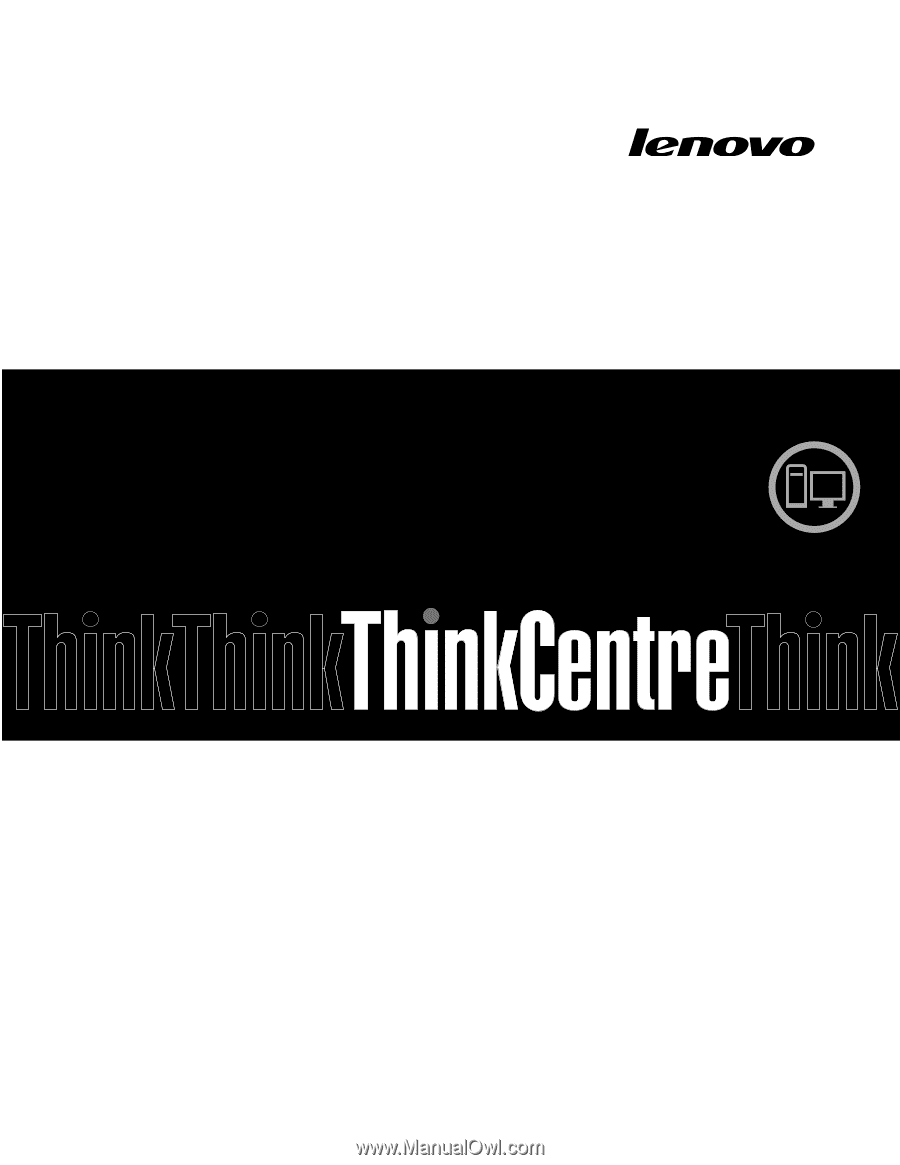
ThinkCentre
– Používateľská príručka
Typy počítačov:
2756, 2800, 2929, 2932, 2934, 2941, 2945, 2961,
2982, 2988, 2993, 2996, 3181, 3183, 3185, 3187, 3198, 3202, 3207,
3209, 3214, 3218, 3224, 3227, 3306, 3393 a 3395